সুচিপত্র
আপনার দ্রুত উত্তর:
কেউ একটি নির্দিষ্ট গোষ্ঠীতে আছে কিনা তা জানতে শুধুমাত্র গ্রুপে যান এবং তারপরে লোক বিভাগে আলতো চাপুন।
তারপর নিচে স্ক্রোল করুন এবং আপনি 'মানুষ' বিকল্পের অধীনে কিছু সদস্যকে খুঁজে পাবেন এবং আপনার বন্ধু তালিকা বা অবস্থান থেকে কিছু নিকটতম ব্যক্তি দৃশ্যমান হবে যারা একই গ্রুপে যোগদান করেছে।
আপনার বন্ধুরা যে গ্রুপে আছেন তা জানতে, সেটিংসের অধীনে 'গ্রুপ' বিকল্পে যান এবং সেখান থেকে 'আরো দেখুন' বিকল্পে আলতো চাপুন এবং আপনি আপনার বন্ধুরা যে গোষ্ঠীতে আছেন তা খুঁজে পাবেন৷
Facebook গ্রুপের তথ্য পরীক্ষক:
গ্রুপের তথ্য চেক করুন অপেক্ষা করুন, এটি কাজ করছে...ফেসবুকে কেউ কী গ্রুপে আছে তা কীভাবে দেখবেন:
আপনি যদি এমন একটি গোষ্ঠীর অংশ হতে চান যেটির মধ্যে আপনার বন্ধুরা ইতিমধ্যেই চিলতে চলেছে তাহলে আপনি তাদের না জিজ্ঞাসা করেই আপনার সেটিংস থেকে সেগুলি খুঁজে পেতে পারেন৷
আপনি যদি জানতে চান যে আপনার বন্ধুরা কোনো দলে আছে কিনা নির্দিষ্ট গ্রুপ তাহলে আপনি অবশ্যই মোবাইল বা ডেস্কটপে থাকলেও তা খুঁজে পেতে পারেন। আপনার বন্ধুরা যেসব গ্রুপে আছে সেগুলো খুঁজে বের করতে নিচের ধাপগুলো অনুসরণ করুন:
🔯 মোবাইল ডিভাইসের জন্য:
আপনার বন্ধুরা আছে এমন নির্দিষ্ট গ্রুপ খুঁজে বের করতে,
1 পরবর্তী বিকল্পগুলি থেকে 1>গ্রুপস ' বোতাম।
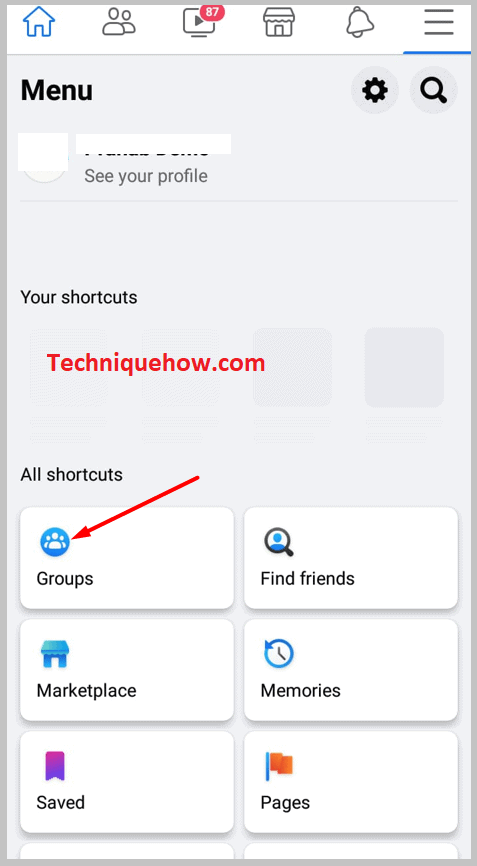
ধাপ 3: এখন, ' ডিসকভার ' এ আলতো চাপুনগ্রুপ মেনুর উপরে।
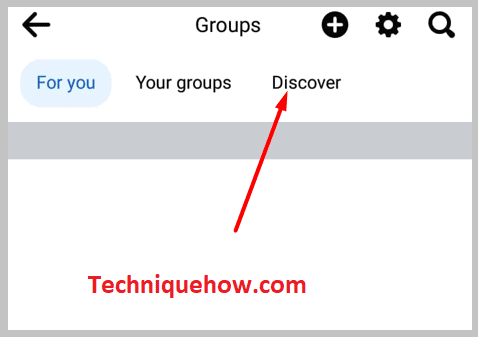
পদক্ষেপ 4: এরপর, নিচের গ্রুপ বিভাগে স্ক্রোল করুন এবং সব দেখুন এ আলতো চাপুন।
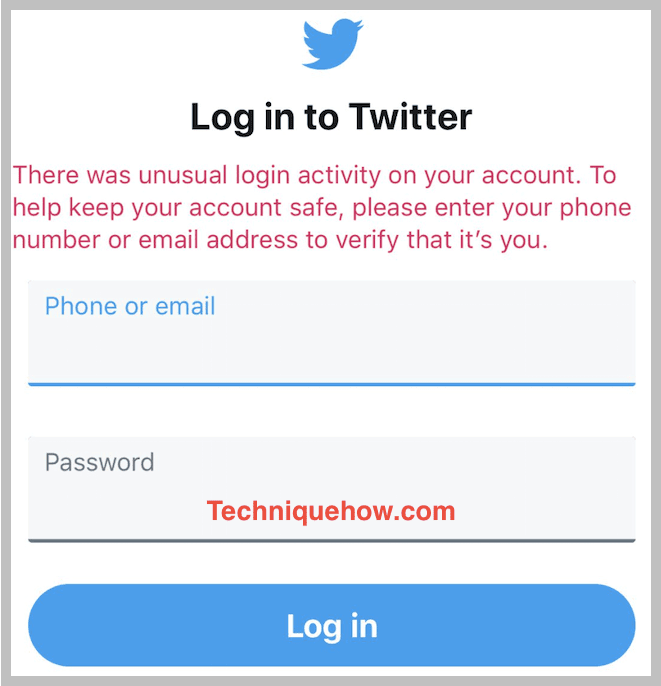
এখন, আপনার বন্ধুরা যে গোষ্ঠীতে রয়েছে সেগুলি আপনাকে একটি সম্পূর্ণ তালিকায় দেখানো হবে৷ আরও দেখতে গোষ্ঠীর নামের উপর আলতো চাপুন, আপনি শুধুমাত্র একটি ক্লিকেই সেই গোষ্ঠীগুলিতে যোগ দিতে পারেন৷
🔯 ডেস্কটপের জন্য:
আপনি যদি আপনার ডেস্কটপে থাকেন তবে আপনাকে করতে হবে কয়েকটি দ্রুত পদক্ষেপ অনুসরণ করুন। Facebook-এ আপনার বন্ধু সম্প্রতি যে গোষ্ঠীগুলিতে যোগদান করেছে তা খুঁজে পেতে,
আরো দেখুন: বিজ্ঞাপন ছাড়া 12 সেরা অ্যাপ ক্লোনার - অ্যান্ড্রয়েডের জন্য ডুয়াল অ্যাপধাপ 1: প্রথমে, chrome ব্রাউজারে Facebook.com খুলুন এবং আপনার অ্যাকাউন্টে সাইন ইন করুন৷
ধাপ 2: এখন, বাম সাইডবারে মেনু থেকে Groups বিকল্পে ক্লিক করুন।
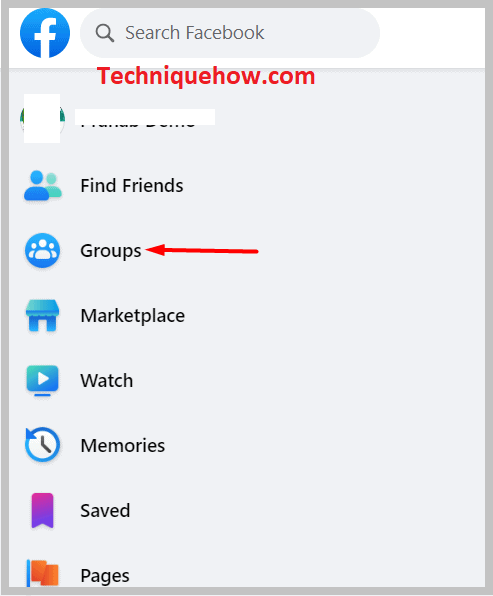
ধাপ 3: এখন, পরবর্তী পৃষ্ঠাটি দেখুন, গ্রুপ পৃষ্ঠা, এবং ' আরো দেখুন ' বিকল্পে ক্লিক করুন।
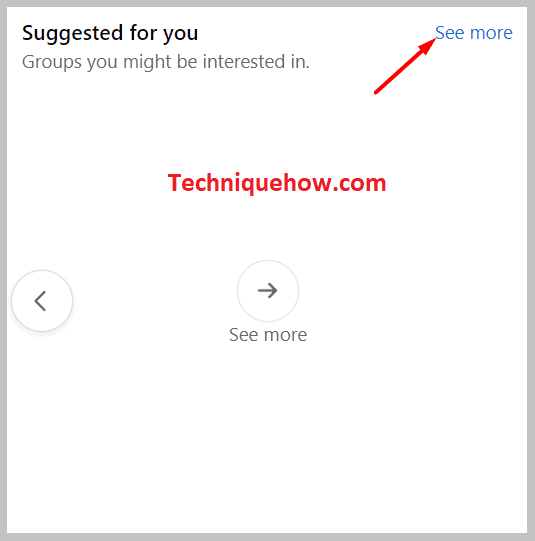
পদক্ষেপ 4: আপনি এটি ডানদিকের বন্ধুদের গোষ্ঠী বাক্সের নীচে দেখতে পাবে৷
ধাপ 5: এখন গ্রুপগুলির তালিকা আপনার কাছে দৃশ্যমান হবে এবং আপনি তাদের সাথে যোগ দিতেও বেছে নিতে পারেন৷
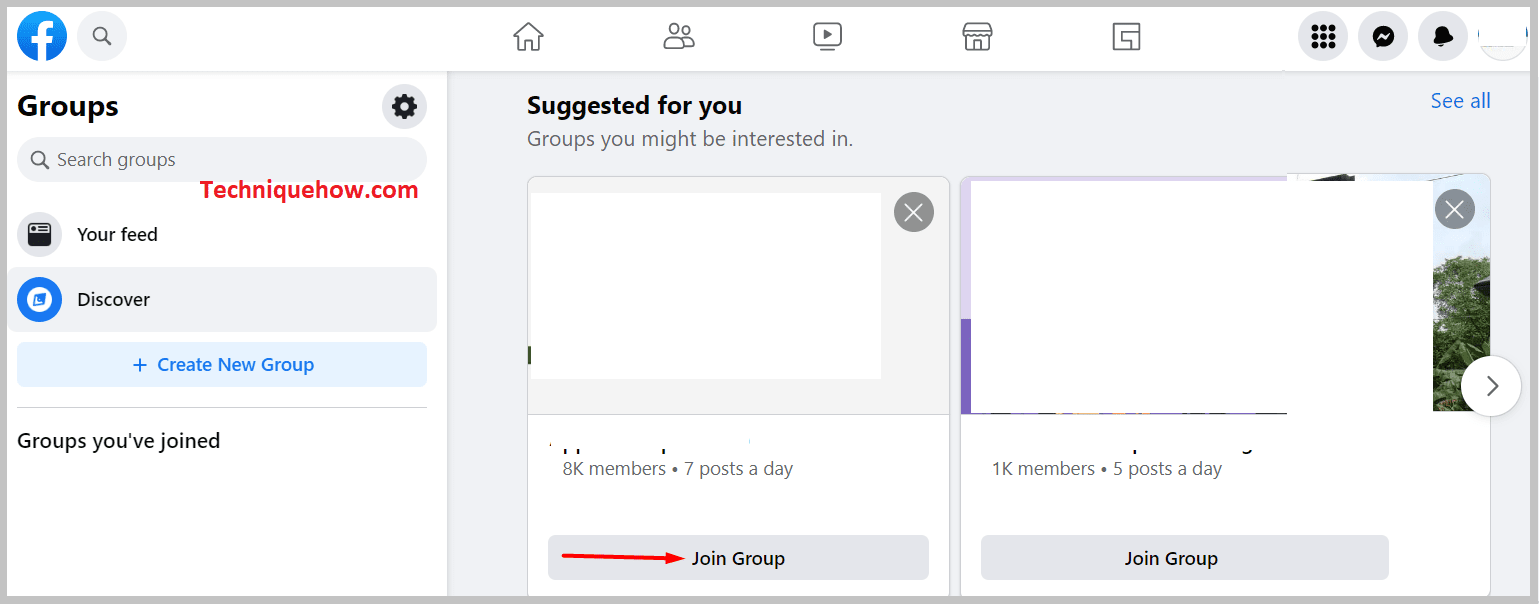
এটাই আপনাকে করতে হবে।
কেউ ফেসবুক গ্রুপে আছে কিনা তা কীভাবে দেখবেন:
আপনি যদি কোনো নির্দিষ্ট গ্রুপে থাকা লোকদের দেখতে চান তাহলে আপনাকে কিছু ধাপ অনুসরণ করতে হবে যা আপনাকে অবশ্যই বলে দেবে যে আপনার অবস্থান থেকে বা সেই ফেসবুক গ্রুপে অন্য কোনো ব্যক্তি আছে কিনা।
কেউ ফেসবুক গ্রুপে আছে কিনা তা খুঁজে বের করতে,
ধাপ 1: সবার আগে, গ্রুপে যান এবং সেখানে ' লোকজন ' এ আলতো চাপুনউপরের বার থেকে বিভাগ।
ধাপ 2: তারপরে আপনি গ্রুপের সদস্য বা অ্যাডমিনদের একটি তালিকা দেখতে পাবেন।
আরো দেখুন: আমি যদি ইনস্টাগ্রামে একটি পোস্ট পছন্দ করি এবং না পছন্দ করি তবে তারা জানবেধাপ 3 : সেই অংশের নীচে, 'আপনার কাছাকাছি সদস্য' বিকল্পটি খুঁজুন এবং নম্বরগুলি দেখুন।
ধাপ 4: সেখানে আপনি আপনার অবস্থান থেকে যোগদানকারী লোকের সংখ্যা দেখতে পাবেন গ্রুপ বা যদি কোন বন্ধু থাকে।
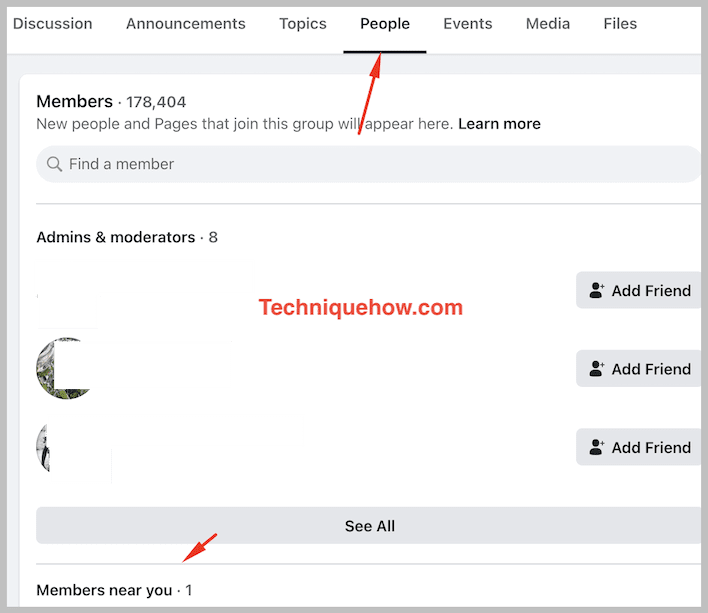
লোকদের তালিকা দেখতে আপনাকে এতটুকুই করতে হবে।
🔯 আমি কি পাবলিক গ্রুপের সকল সদস্যকে দেখতে পারি:
আপনি যদি একটি পাবলিক গ্রুপে থাকেন এবং সেই গোষ্ঠীতে লোকেদের খুঁজে পেতে চান তবে আপনি অবশ্যই একটি নির্দিষ্ট Facebook গ্রুপে থাকা সমস্ত লোককে খুঁজে পেতে পারেন। আপনাকে শুধু সেই গোষ্ঠীটি খুলতে হবে এবং 'লোক' বিভাগে আলতো চাপতে হবে এবং সেখান থেকে, আপনি সেই নির্দিষ্ট গোষ্ঠীর জন্য সমস্ত সদস্য এবং মোট লোকের সংখ্যা দেখতে পাবেন।
এছাড়াও, আপনি যদি হতে চান গ্রুপে তারপর আপনি শুধুমাত্র যোগদানের বোতামে ট্যাপ করতে পারেন এবং একবার আপনার যোগদান অ্যাডমিনের দ্বারা অনুমোদিত হলে আপনি অবশ্যই সেই গ্রুপে পোস্ট করা শুরু করতে পারেন, এটি সেই গ্রুপের অ্যাডমিনদের উপর নির্ভর করে যদি তারা পোস্টের জন্য মডারেশন চালু করে। সদস্য।
